PC에 내장된 Bluetooth 어댑터가 없으면 스피커 및 헤드폰과 같은 Bluetooth 장치를 연결할 수 없습니다. 이렇게 하려면 Bluetooth 어댑터를 구입하여 컴퓨터에 연결해야 합니다. 가장 인기 있고 효율적인 Bluetooth 어댑터 중 하나는 Bluetooth를 통해 장치를 연결하는 데 도움이 되는 MPOW입니다. 그러나 모든 새 하드웨어는 사용자가 드라이버를 다운로드하고 업데이트해야 하며 MPOW도 마찬가지입니다. 이 문서는 사용자가 자신의 컴퓨터에서 MPOW Bluetooth 드라이버를 업데이트하는 가장 좋은 방법을 선택하도록 안내합니다.
MPOW Bluetooth 드라이버를 다운로드 및 업데이트하는 방법에 대한 다양한 방법
모든 장치의 드라이버를 다운로드하려면 세 가지 방법이 있습니다. 이러한 모든 방법은 대부분의 경우 동일한 결과를 도출하지만 프로세스는 다릅니다. 그에 따라 소비되는 시간과 노력도 경우에 따라 다릅니다. 각 프로세스를 자세히 살펴보겠습니다.
방법 1:공식 지원 웹사이트 사용
모든 하드웨어 제조업체는 해당 하드웨어의 최신 및 업데이트된 드라이버를 다운로드하는 데 사용할 수 있는 공식 웹 사이트를 유지 관리합니다. 전용 지원 사이트가 있는 MPOW 제품도 마찬가지입니다. Windows 10에서 MPOW 드라이버를 다운로드하고 업데이트하려면 아래 언급된 단계를 따르십시오.
1단계 :공식 웹사이트로 이동하거나 이 링크를 클릭하여 기본 브라우저에서 엽니다.
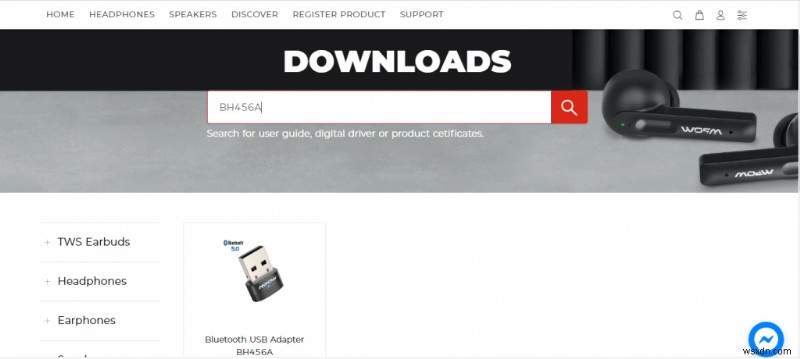
2단계 :페이지가 로드되면 페이지 중앙에 검색창이 표시됩니다. 검색창에 제품을 입력하고 옆에 있는 돋보기 아이콘을 클릭하세요.
3단계 :검색 결과에서 제품 이미지를 클릭하면 운영 체제에 맞는 드라이버를 다운로드할 수 있는 옵션이 나타납니다. Driver Win을 선택하면 드라이버가 압축(.zip) 형식으로 다운로드되기 시작합니다.
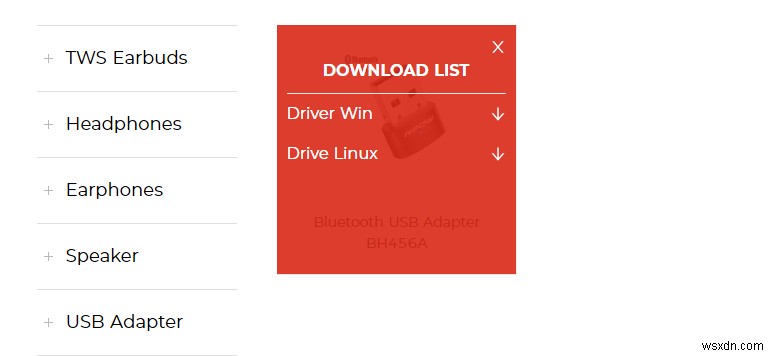
4단계 :파일 탐색기를 통해 다운로드한 파일을 찾아 우클릭하면 컨텍스트 메뉴가 나타납니다. Extract All 옵션을 선택한 다음 파일을 추출할 대상을 선택합니다.
5단계 :파일이 추출되면 설치 프로그램 파일을 찾아 실행하고 화면의 지시를 따릅니다.
6단계 :Windows 10에서 Bluetooth 드라이버를 업데이트할 수 있도록 컴퓨터를 다시 시작하십시오.
제품의 공식 지원 웹사이트를 찾을 수 없는 경우 제품과 유사하거나 거의 동일한 드라이버를 다운로드하지 마십시오. 이렇게 하면 현재 상태에 차이가 없거나 시스템에 이상 현상이 발생합니다. 대신 다음 방법으로 이동하세요.
방법 2:장치 관리자 사용
MPOW Bluetooth 어댑터 드라이버의 다음 대안은 Windows 10 운영 체제에서 Microsoft가 주입한 드라이버 업데이트 도구입니다. 이 도구는 무료로 사용할 수 있으며 모든 Windows 컴퓨터에 내장되어 있습니다. 장치 관리자 유틸리티를 사용하여 MPOW 드라이버를 업데이트하는 단계는 다음과 같습니다.
1단계 :Windows + R을 눌러 RUN 상자를 호출하고 Devmgmt.msc를 입력한 다음 키보드의 Enter 키를 누릅니다.
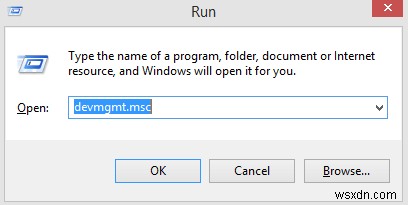
2단계 :장치관리자 창이 화면에 나타납니다.
3단계 :드라이버 목록에서 Bluetooth를 클릭하여 추가 옵션을 표시합니다.
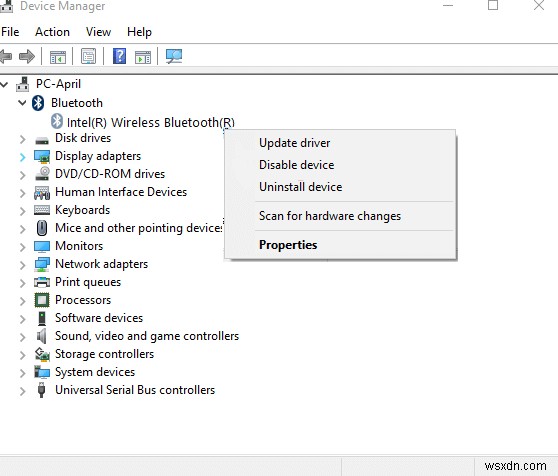
4단계 :목록에서 MPOW Bluetooth 드라이버를 찾고 마우스 오른쪽 버튼을 클릭하여 상황에 맞는 메뉴 옵션을 표시한 다음 드라이버 업데이트를 선택합니다.
5단계 :자동으로 드라이버 검색을 클릭하고 화면에 나타나는 지침을 따르십시오.
6단계 :장치 관리자는 Microsoft 서버에서 가장 호환되는 업데이트를 검색하고 다운로드 및 설치합니다.
7단계 :Windows 10에서 MPOW 드라이버 업데이트를 완료하려면 컴퓨터를 다시 시작하세요.
장치 관리자를 사용하는 것은 쉬운 과정이며 드라이버를 수동으로 검색, 다운로드 및 설치하지 않아도 됩니다. 그러나 업데이트 검색은 Microsoft 서버로 제한되므로 곧 MPOW Bluetooth 어댑터 드라이버를 찾지 못할 수도 있습니다.
방법 3:스마트 운전자 관리 사용
Windows 10에서 MPOW 드라이버를 업데이트하는 마지막 방법은 Smart Driver Care와 같은 타사 드라이버 업데이트 소프트웨어를 사용하는 것입니다. 이 응용 프로그램은 항상 업데이트된 드라이버의 전용 데이터베이스를 유지하며 필요한 드라이버를 찾지 못할 가능성이 거의 없습니다. 또한 Smart Driver Care는 컴퓨터의 하드웨어를 즉시 스캔하고 누락, 손상 및 오래된 드라이버와 같은 드라이버의 문제를 식별할 수 있습니다. 그런 다음 업데이트되고 가장 호환되는 드라이버를 다운로드하고 PC의 드라이버를 교체할 수 있습니다. PC에서 Smart Driver Care를 사용하는 단계는 다음과 같습니다.
1단계 :아래 제공된 링크에서 시스템에 Smart Driver Care를 다운로드하고 설치하십시오.
2단계 :설치 프로세스가 완료되면 애플리케이션을 열고 지금 스캔 시작 버튼을 클릭합니다.
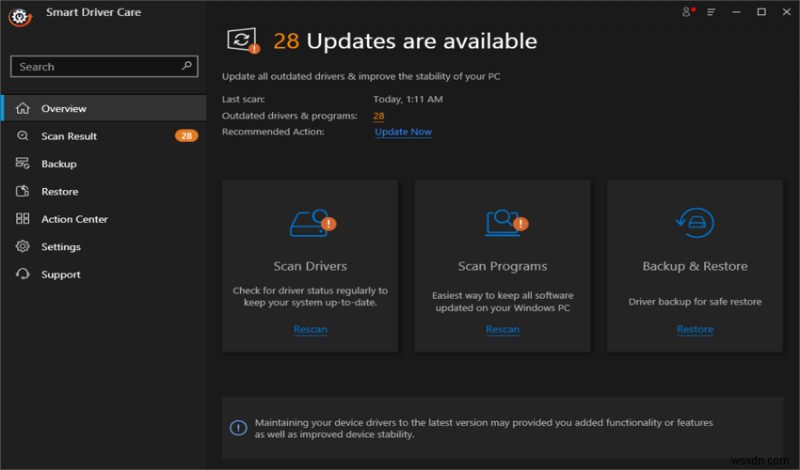
3단계 :앱이 PC에서 드라이버 문제를 검색합니다.
4단계 :MPOW Bluetooth 어댑터를 PC에 연결된 상태로 유지하십시오. 화면의 드라이버 문제 목록에서 찾을 수 있습니다.
5단계 :MPOW 블루투스 어댑터 옆에 있는 드라이버 업데이트 링크를 클릭하면 최신 드라이버가 자동으로 다운로드 및 업데이트됩니다.
6단계 :컴퓨터를 다시 시작하고 Bluetooth 호환 장치를 연결하여 MPOW 어댑터를 확인합니다.
Windows 10 업데이트 Bluetooth 드라이버 프로세스를 빠르고 쉽게 수행할 수 있는 방법입니다.
MPOW Bluetooth 드라이버 다운로드 및 업데이트 방법에 대한 귀하의 선택
Windows 10 PC에서 MPOW Bluetooth 드라이버를 업데이트하는 다른 방법이었습니다. 선택할 방법에 대한 최종 선택은 전적으로 귀하에게 달려 있습니다. 공식 웹사이트에서 업데이트된 드라이버를 다운로드하는 것은 최신 드라이버를 보장하지만 수행하기가 다소 어렵고 지루합니다. 다른 모든 드라이버도 업데이트하므로 Smart Driver Care를 사용하는 것이 좋습니다. 이렇게 하면 전반적으로 매끄럽고 완벽한 시스템이 됩니다.
